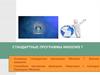Похожие презентации:
Настройка транспортного режима IPsec в Windows 7
1.
Настройка транспортного режима IPsec вWindows 7
Настройка выполняется посредством оснастки
«Локальная политика безопасности» (Панель
управления/Администрирование/Локальная
политика безопасности):
1) для создания политики IP-безопасности
выделить пункт Политики IP-безопасности и
средствами контекстного меню для данного
элемента выбрать команду Создать политику IPбезопасности;
1
2.
Настройка транспортного режима IPsec вWindows 7
2
3.
Настройка транспортного режима IPsec вWindows 7
2) в появившемся диалоговом окне Мастер
политики IP- безопасности нажать Далее;
3) в появившемся окне ввести имя новой
политики и нажать Далее,
4) в следующем окне включить опцию
использования правила по умолчанию;
5) на следующем шаге работы мастера
выбрать
способ
проверки
подлинности
пользователя: с помощью протокола Kerberos, с
помощью сертификата пользователя либо на
основании строки для защиты обмена ключами;
3
4.
Настройка транспортного режима IPsec вWindows 7
6) изменить свойства можно по завершении
работы мастера либо позже, выделив нужную
политику и выбрав из контекстного меня пункт
Свойства,
7) для создания правила безопасности открыть
свойства созданной политики безопасности IР,
отменить опцию Использовать мастер и на
вкладке Правила нажать кнопку Добавить,
8) на закладке Тип подключения выбрать, для
каких сетевых подключений будет применяться
создаваемое правило;
4
5.
Настройка транспортного режима IPsec вWindows 7
9) на закладке Методы проверки подлинности
добавить несколько методов проверки и изменить
порядок их предпочтения;
10) после выбора типа подключений и методов
проверки подлинности воспользоваться вкладкой
Список фильтров IР для выбора списка фильтров
IР либо для создания нового фильтра;
11) для создания нового фильтра нажать
кнопку Добавить, после чего откроется окно Список
фильтров IР, в котором следует отменить опцию
Использовать мастер, ввести имя списка фильтров
и нажать кнопку Добавить,
5
6.
Настройка транспортного режима IPsec вWindows 7
12)
в
появившемся
диалоговом
окне
Свойства: IР-Фильтр указать адреса источника и
получателя пакетов, к которым будет применяться
фильтр, протокол и порты источника и получателя;
13) определить действие фильтра на закладке
Действие фильтра,
6
7.
Настройка транспортного режима IPsec вWindows 7
14) для создания нового действия фильтра
отменить опцию Использовать мастер и нажать
кнопку
Добавить.
На
вкладке
Методы
безопасности открывшегося окна Свойства:
создание действия фильтра указать, нужно ли
разрешить прохождение данных, заблокировать их
либо согласовать безопасность;
7
8.
Настройка транспортного режима IPsec вWindows 7
15)
если
выбран
пункт
Согласовать
безопасность, добавить методы безопасности и
изменить порядок их предпочтения. При добавлении
методов безопасности следует выбрать, будет ли
использоваться
АН,
ЕБР,
либо
настроить
безопасность
вручную,
выбрав
пункт
Настраиваемая безопасность безопасность (таким образом, можно задействовать и АН и ЕБР);
16) С помощью пункта Настраиваемая
безопасность
выбрать
алгоритмы
проверки
целостности и шифрования, а также параметры
смены ключей сеанса.
8
9.
Настройка транспортного режима IPsec вWindows 7
9








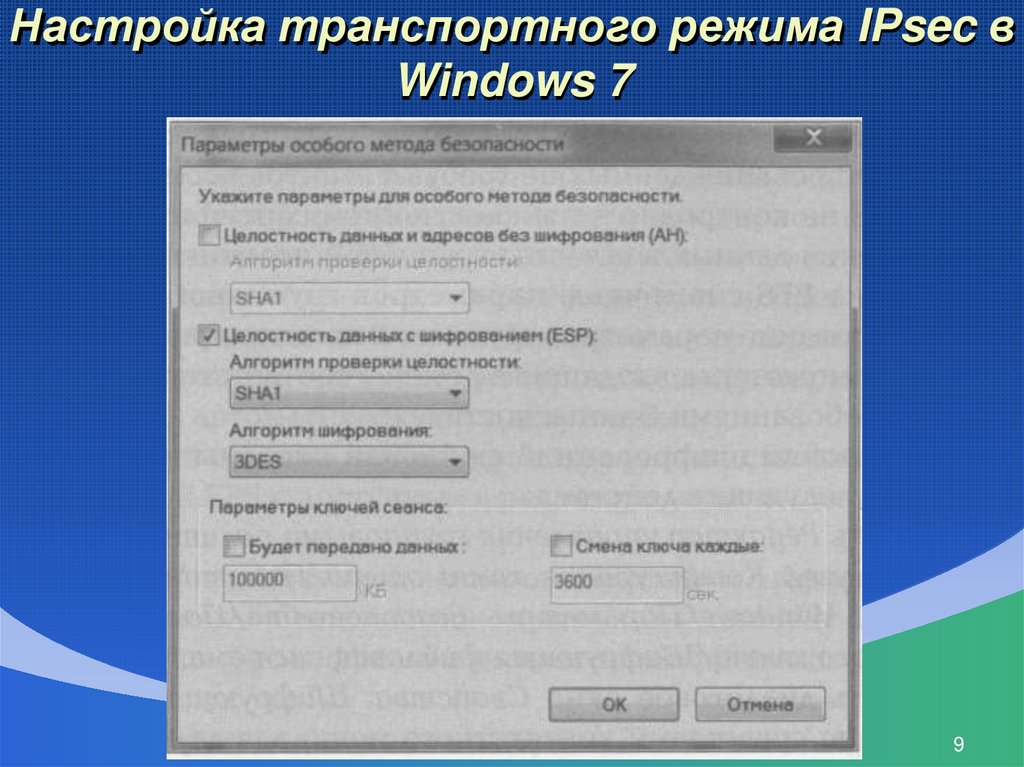
 Интернет
Интернет Программное обеспечение
Программное обеспечение